Winlocker نوع خاصی از نرم افزارهای مخرب است که عملاً کاربر بی توجه کامپیوتر و شبکه شخصی از آن مصون نیست.
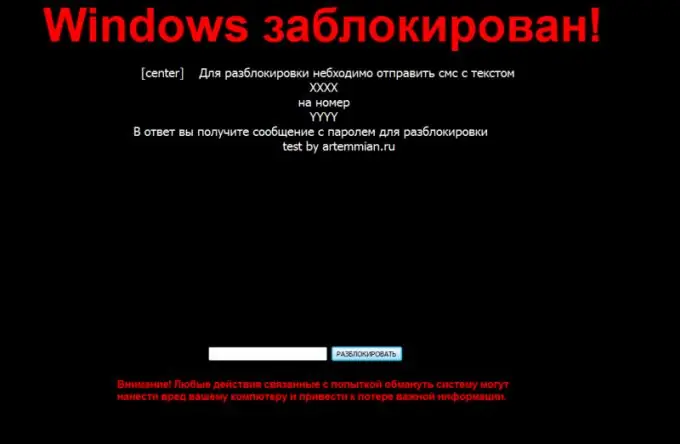
Winlocker چیست؟
Winlocker نوعی نرم افزار مخرب است که سیستم عامل کاربر را مسدود می کند. طبیعتاً ، اگر این ویروس وارد رایانه شود ، بلافاصله شروع به کار خودش می کند. به عنوان مثال ، پس از آلودگی ، به طور خودکار در راه اندازی سیستم ثبت می شود ، به این معنی که به طور خودکار همراه با رایانه شخصی شروع به کار می کند. Winlocker پس از راه اندازی ، کاربر را از طریق موشواره و صفحه کلید کامپیوتر در کلیه اقدامات محدود می کند. در همان زمان ، او همچنین می خواهد مبلغ مشخصی را به حساب مشخص شده ارسال کند ، پس از پرداخت آن ظاهراً به طور خودکار حذف خواهد شد. مسلماً اگر کاربر به چنین ترفندی منجر شود ، دیگر قفل گشایی در سیستم رخ نمی دهد.
Winlocker بیشتر از پسوند.exe برخوردار است. همزمان ، معمولاً از طریق پیام های مختلف الکترونیکی توزیع می شود كه به هر طریقی یا این روش مورد توجه کاربر قرار می گیرد. یک پیوست به چنین پیامی متصل می شود ، که می تواند یک عکس یا یک فیلم باشد (اگرچه در واقع همان Winlocker است). برای اینکه به این ترفند بیفتید ، کاربر فقط باید هوشیار باشد و حداقل به پسوند فایلی که برای او ارسال شده است نگاه کند. معمولاً تصاویر دارای پسوند زیر هستند..jpg
چگونه Winlocker را حذف کنیم؟
اگر با این وجود این نرم افزار مخرب به رایانه شخصی شما نفوذ کرده است ، ابتدا باید آن را از راه اندازی حذف کنید و فقط سپس آن را کاملاً از کامپیوتر جدا کنید. ابتدا ، قبل از شروع به حذف ، باید بررسی کنید که Winlocker کدام عملکردها را مسدود کرده است. برای این کار ، کلید میانبر Ctrl + alt="Image" + Delete را فشار دهید. اگر این مراحل جواب نداد ، سعی کنید برنامه Run را با استفاده از ترکیب Win + R شروع کرده و دستور regedit را وارد کنید.
شایان ذکر است که در اکثر موارد ، هیچ یک از این دستورات کار نمی کنند. سپس باید رایانه را در حالت ایمن راه اندازی کنید (پس از راه اندازی مجدد ، دکمه F8 را فشار دهید). بعلاوه ، دستور regedit نیز در خط فرمان نوشته شده و ویرایشگر رجیستری راه اندازی می شود. در اینجا باید به شاخه های زیر بروید: HKEY_LOCAL_MACHINE / SOFTWARE / Microsoft / Windows / CurrentVersion / Run و HKEY_CURRENT_USER / نرم افزار / Microsoft / Windows / CurrentVersion / Run. در این شاخه ها ، باید برنامه های ناآشنا را حذف کنید: hkcmd.exe ، igfxtray.exe ، igfxpers.exe. در مرحله بعدی ، باید پارامترهای Shell و UserInit را پیدا کنید ، مقدار آنها باید به ترتیب شامل explorer.exe و مسیر فایل userinit.exe (C: / Windows / system32 / userinit.exe) باشد.
معمولاً به جای یکی از این پارامترها ، مسیر پرونده مخرب نوشته می شود. شما باید آن را به خاطر بسپارید ، و پس از وارد کردن مقادیر صحیح ، این مسیر را طی کنید ، پرونده را پیدا کرده و حذف کنید.







